A tecnologia Wi-Fi eliminou a necessidade de conexões físicas, como portas, conectores e cabos, para conectar um dispositivo à internet. No entanto, apesar dos avanços na qualidade dos sinais Wi-Fi, problemas com a força e o alcance da conexão ainda persistem.
A boa notícia é que, como ocorre com a maioria das tecnologias, existem alternativas para solucionar esses problemas. Há diversas opções disponíveis para otimizar o sinal Wi-Fi. Neste artigo, apresentamos as maneiras mais simples de tentar fortalecer sua conexão Wi-Fi. Cada seção oferece uma abordagem diferente, portanto, sinta-se à vontade para explorar todas elas.
Como Otimizar o Sinal Wi-Fi no seu Dispositivo Android
Confira estas três dicas para melhorar o sinal Wi-Fi em seu dispositivo Android:
1. Reinicie o Roteador e o Dispositivo
Reinicie o roteador desligando-o por um breve período e ligando-o novamente. Essa ação atualiza as conexões e permite que ele selecione o canal mais adequado para cada frequência, resultando em um sinal Wi-Fi mais forte. Em seguida, reinicie seu dispositivo para que ele capte os sinais Wi-Fi renovados.
2. Desconecte e Reconecte-se à Rede
Configure seu dispositivo para “esquecer” a conexão Wi-Fi atual e, em seguida, conecte-se novamente. É importante ter a senha do Wi-Fi à mão, pois você precisará digitá-la novamente. Siga os passos para reconectar-se à sua rede Wi-Fi no seu dispositivo Android:
- Abra as “Configurações”.
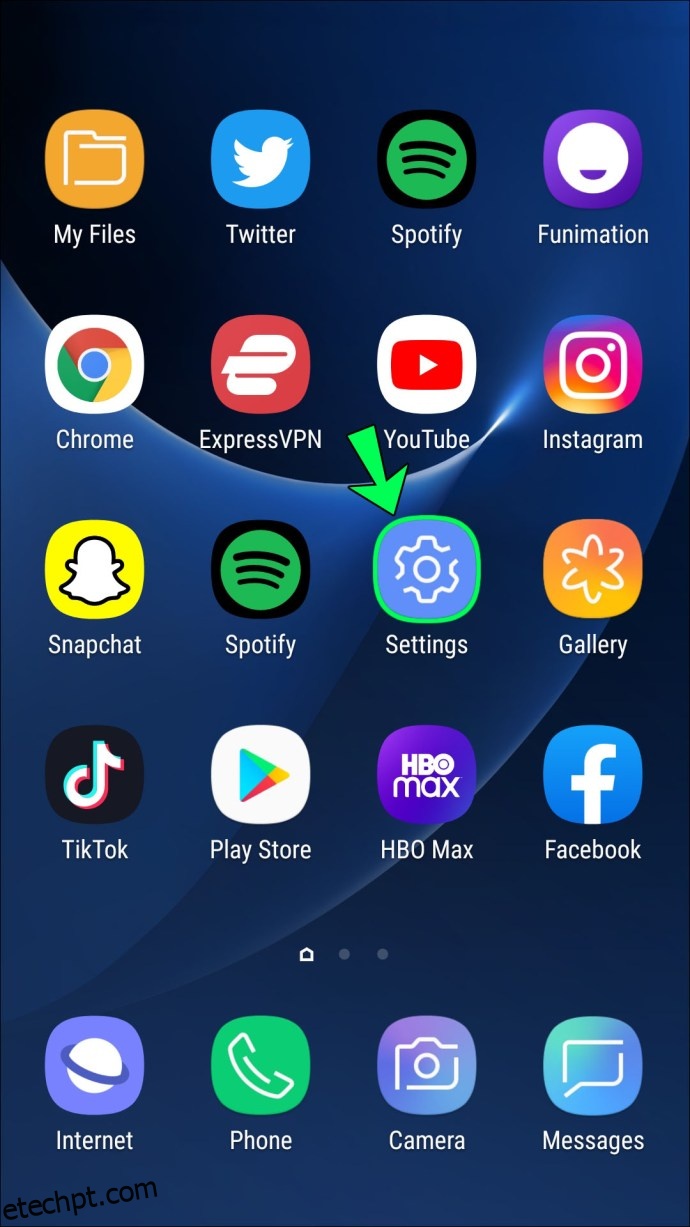
- Toque em “Conexões” e depois em “Wi-Fi”.
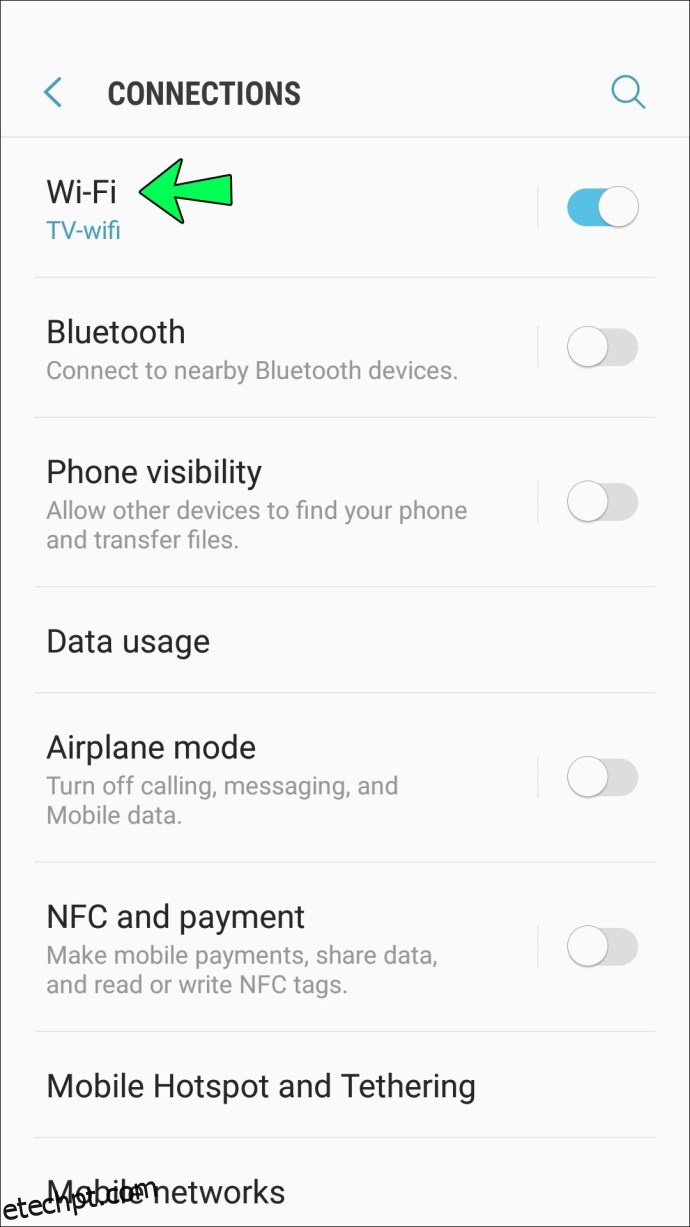
- Pressione e segure o nome da sua rede Wi-Fi e selecione “Esquecer rede”.
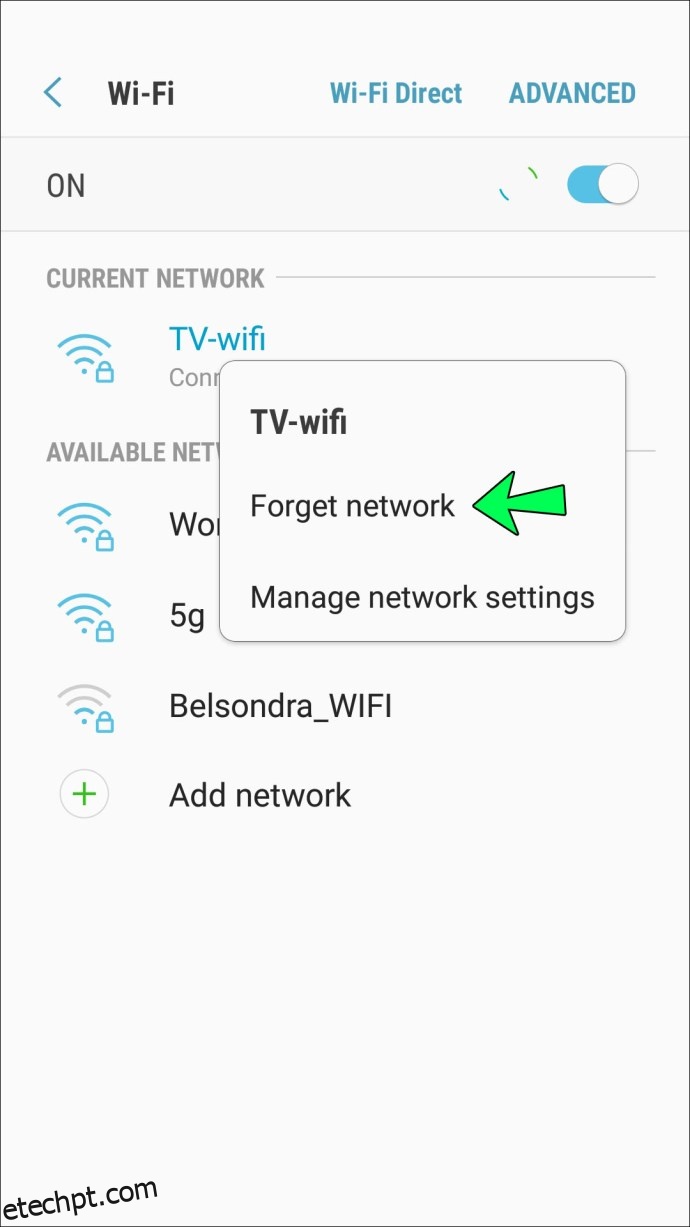
- Reinicie seu telefone e reconecte-se ao Wi-Fi.
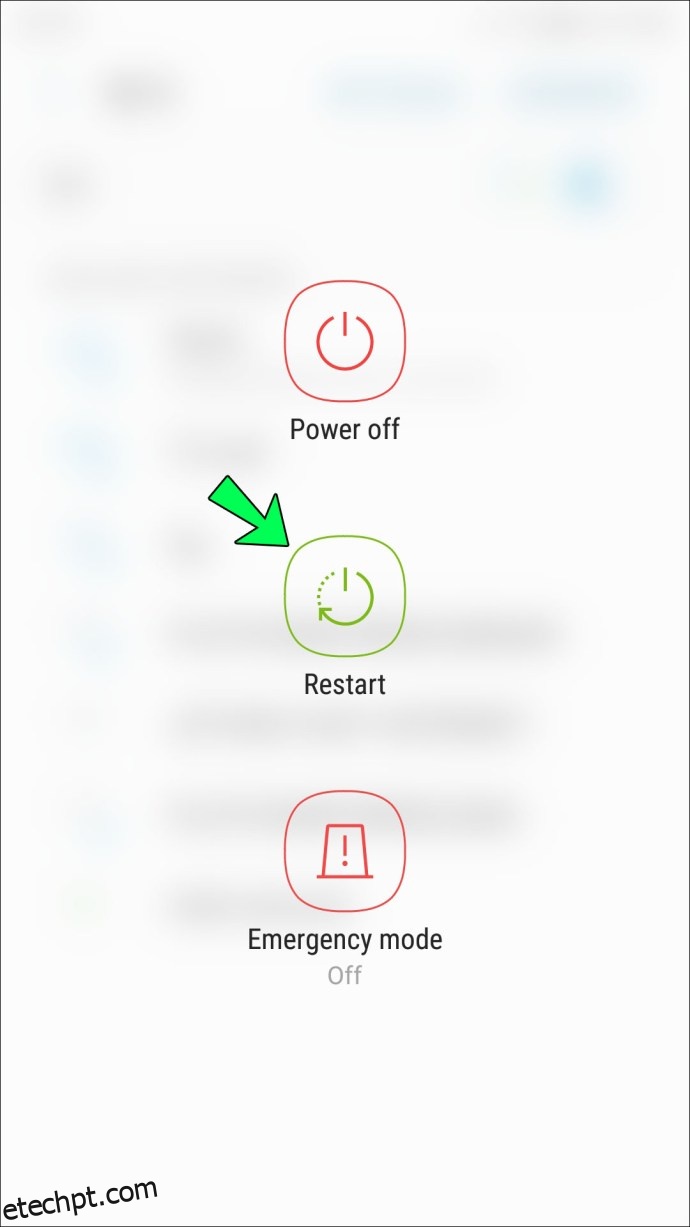
3. Remova a Capa do seu Telefone
Alguns materiais usados em capas de telefone podem interferir nos sinais Wi-Fi. Para verificar se a capa está afetando seu sinal, remova-a e faça um teste de velocidade usando um serviço online como o Speedtest Ookla. Em seguida, repita o teste no mesmo local com a capa. Se o desempenho do seu telefone for melhor sem a capa, este é o problema.
O Speedtest Ookla solicita várias permissões, por isso, é recomendável desinstalá-lo após a conclusão do teste.
Como Otimizar o Sinal Wi-Fi no seu iPhone
Para melhorar a conexão Wi-Fi do seu iPhone, siga estas sugestões:
1. Reinicie o Roteador e o Dispositivo
Uma simples reinicialização pode resolver diversos problemas técnicos. Reinicie seu roteador para que ele possa encontrar um canal menos congestionado e fornecer um sinal mais forte. Após a reinicialização, reinicie o iPhone e reconecte-se ao Wi-Fi.
2. Desconecte e Reconecte-se ao Wi-Fi
Tente melhorar a velocidade do seu Wi-Fi fazendo com que seu iPhone “esqueça” a rede Wi-Fi e se reconecte como se fosse a primeira vez. Essa ação renova a conexão do lado do iPhone. Tenha a senha do Wi-Fi à mão, pois você precisará dela novamente. Veja como “esquecer” e reconectar-se ao Wi-Fi no seu iPhone:
- Abra o aplicativo “Ajustes”.
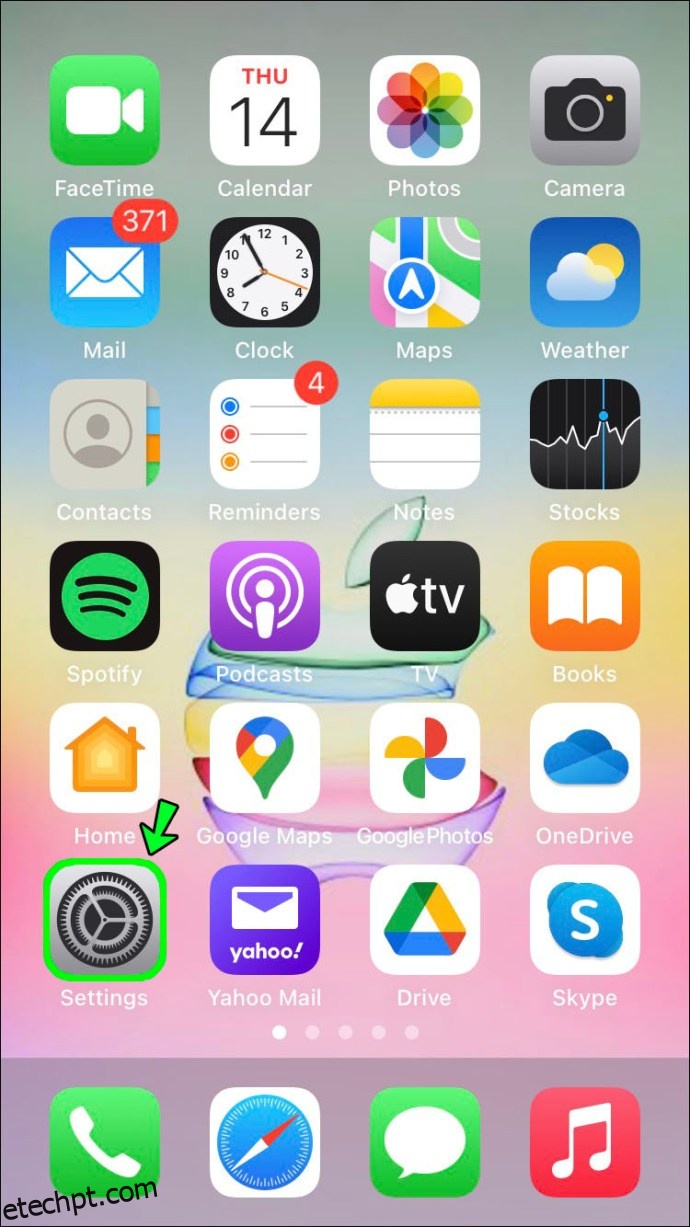
- Toque em “Wi-Fi”.
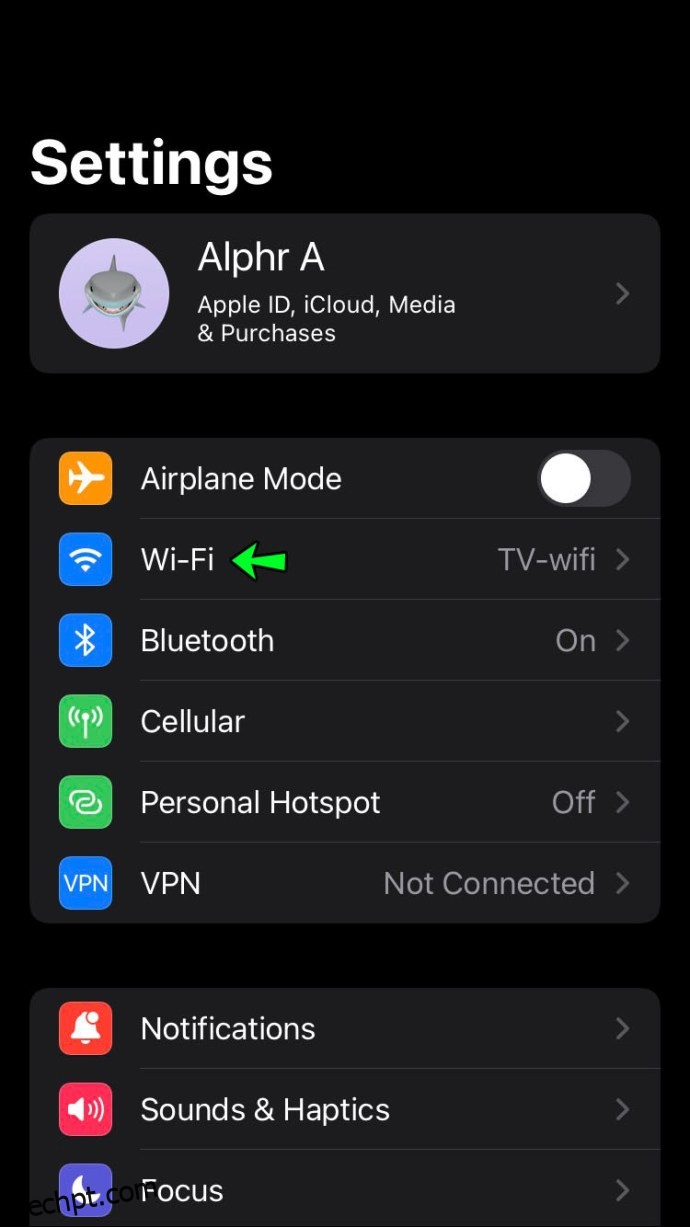
- Toque no ícone “i” ao lado do nome do Wi-Fi conectado.
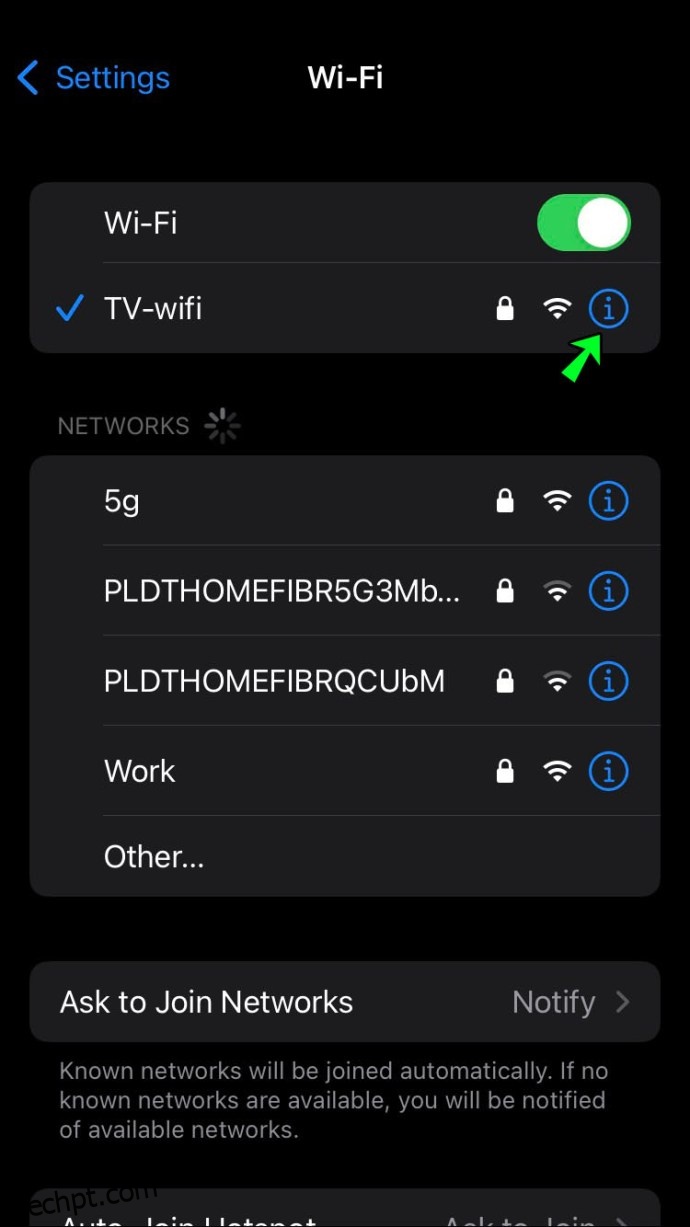
- Selecione “Esquecer esta Rede” e depois “Esquecer”.

- Reinicie seu telefone.
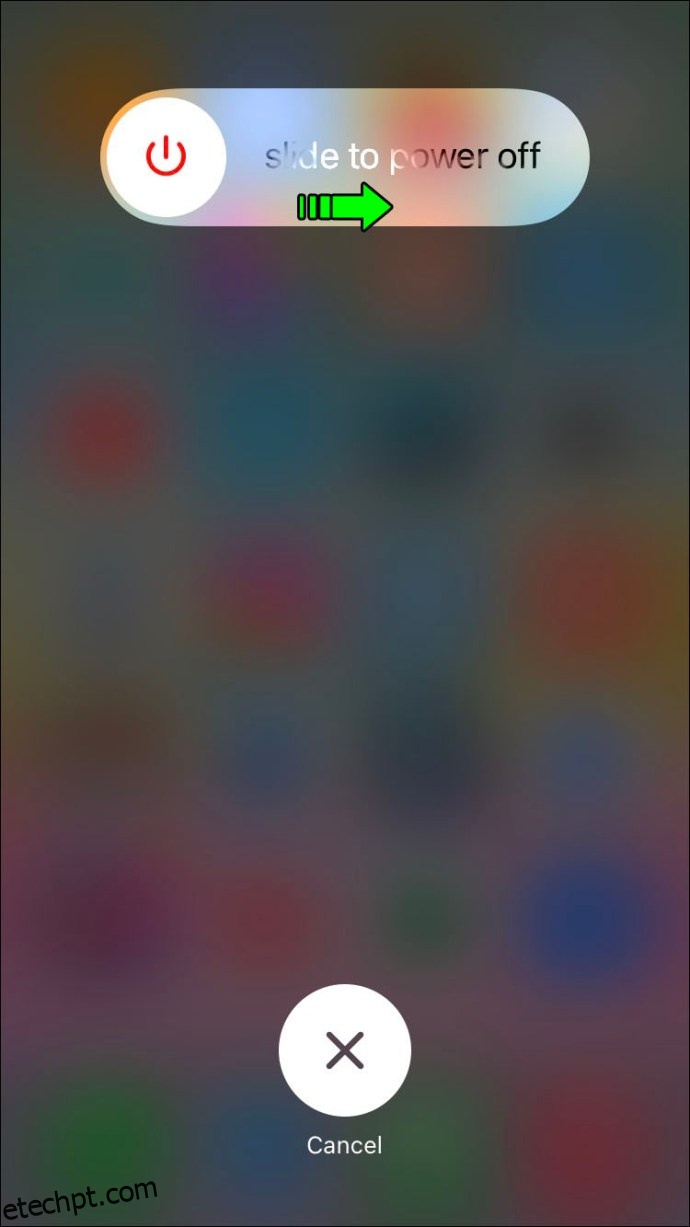
- Abra o aplicativo “Ajustes” novamente e depois “Wi-Fi”.
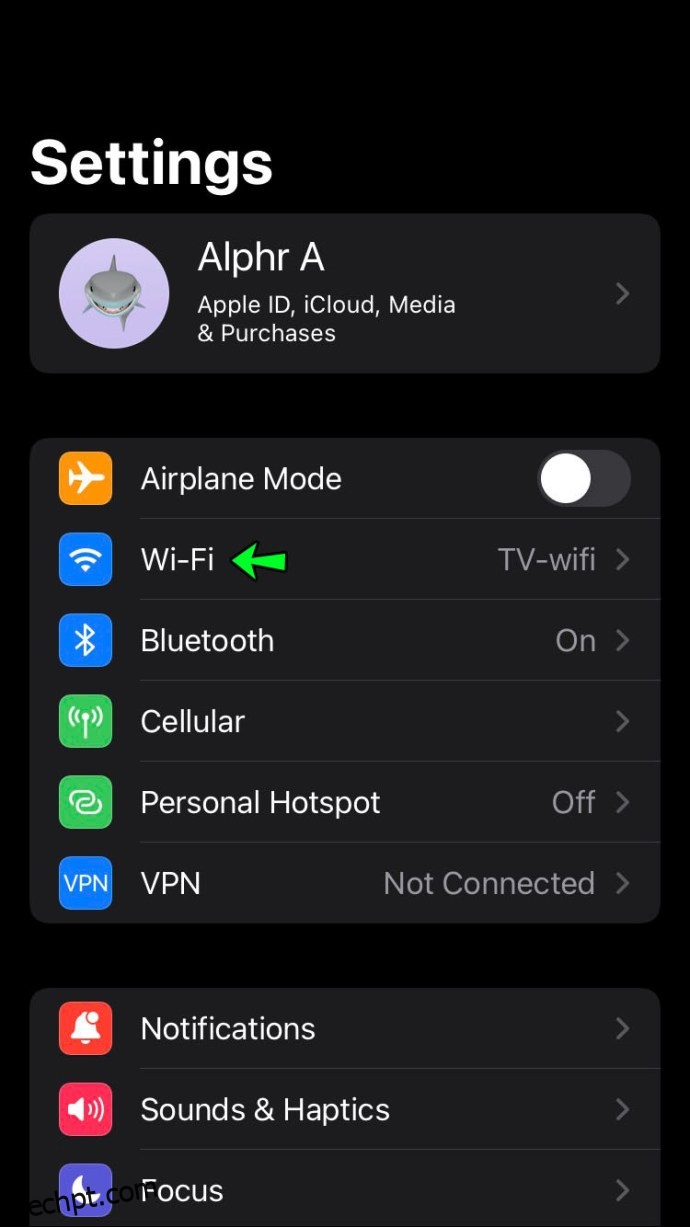
- Toque no nome do Wi-Fi e digite a senha para conectar-se novamente.
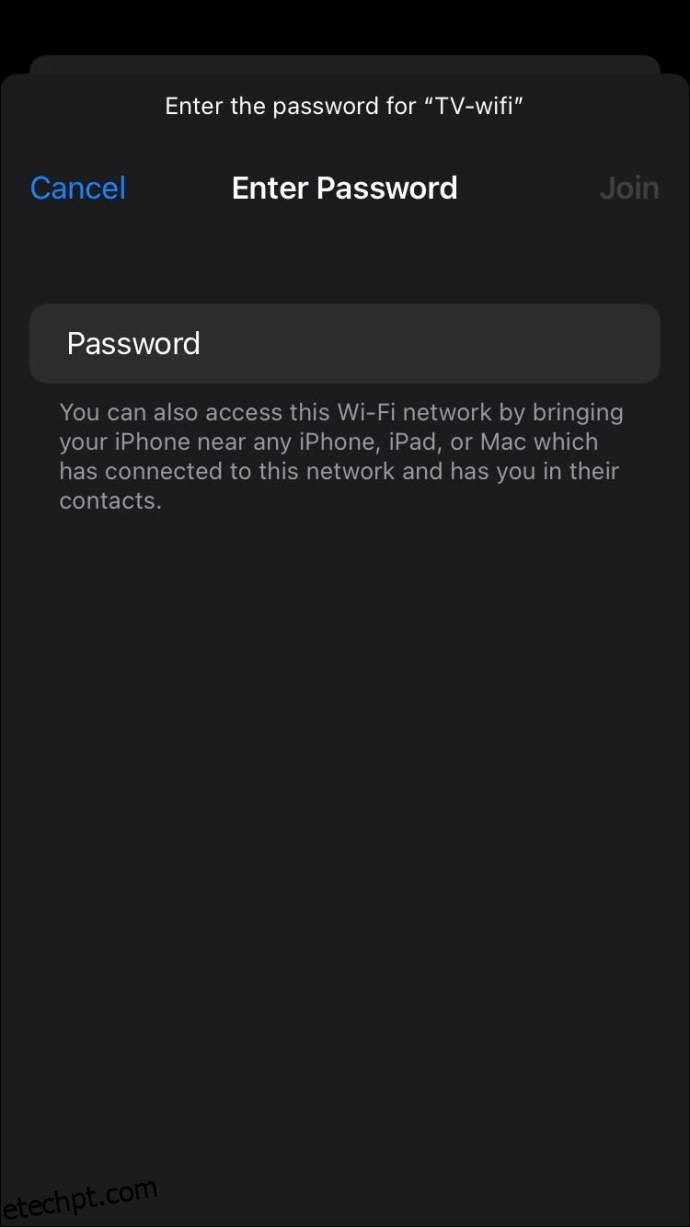
3. Remova a Capa do seu Telefone
Materiais como o metal, utilizados em algumas capas de telefone, podem afetar a recepção do sinal Wi-Fi. Para testar, remova a capa e realize um teste de velocidade usando um serviço online como o Speedtest Ookla. Em seguida, repita o teste no mesmo local, com a capa no telefone. Se o desempenho for melhor sem a capa, este é o problema.
O Speedtest Ookla solicita várias permissões, portanto, é recomendável desinstalá-lo após o teste.
Como Otimizar o Sinal Wi-Fi no seu PC
Experimente estas dicas para aumentar o sinal Wi-Fi no seu PC:
1. Reinicie o Roteador e o PC
Reinicie o roteador desligando-o por um tempo e depois ligando-o novamente. Isso permite que seu roteador forneça um sinal Wi-Fi mais forte, selecionando o canal menos ocupado para cada frequência. Depois de reiniciar, reinicie o PC para renovar a conexão com o roteador.
2. Elimine Intrusos na sua Rede Wi-Fi
Pessoas mal-intencionadas ou intrusos podem tentar se conectar à sua rede Wi-Fi para economizar dinheiro ou praticar atividades ilícitas. A melhor maneira de manter esses indivíduos afastados é ocultar o SSID do seu roteador, ou seja, o nome da rede Wi-Fi. Dessa forma, somente as pessoas que souberem o nome da sua rede poderão encontrá-la. Ocultar seu ID oferece proteção adicional ao seu modem.
Essa configuração é feita nas configurações do firmware, através do painel de administração do roteador Wi-Fi. A configuração de cada roteador é diferente, portanto, use as etapas a seguir como um guia geral de como realizar esse processo:
- Em um navegador da web, digite o endereço IP do painel de administração do roteador. Normalmente, é 192.168.0.1 ou similar.
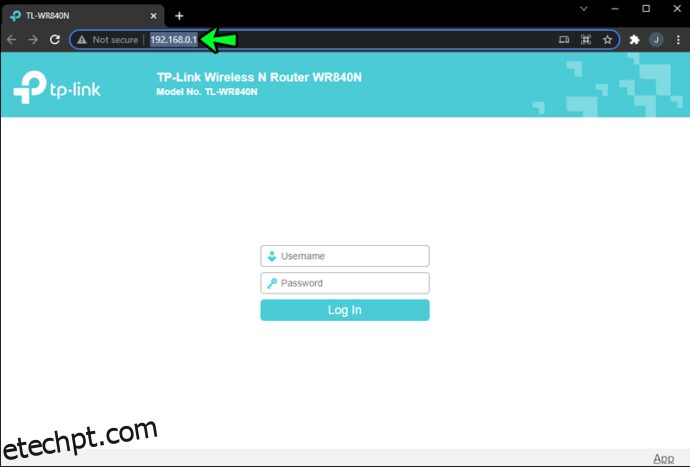
- Procure na barra de navegação uma seção chamada “Wireless” ou similar.
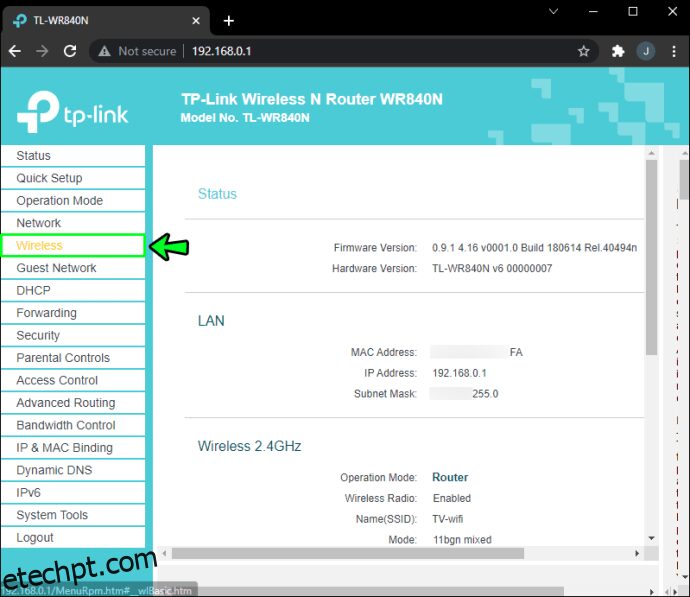
- Explore os submenus e encontre uma seção chamada “Opções sem fio”, “Configurações sem fio” ou algo parecido.
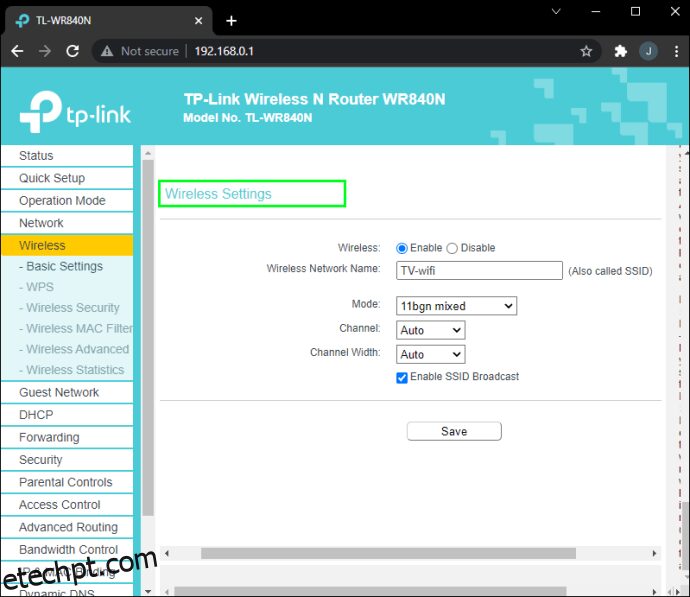
- Procure por uma opção com nome semelhante a “Ativar rede sem fio oculta”, “Ativar transmissão SSID”, “Ocultar SSID” etc.
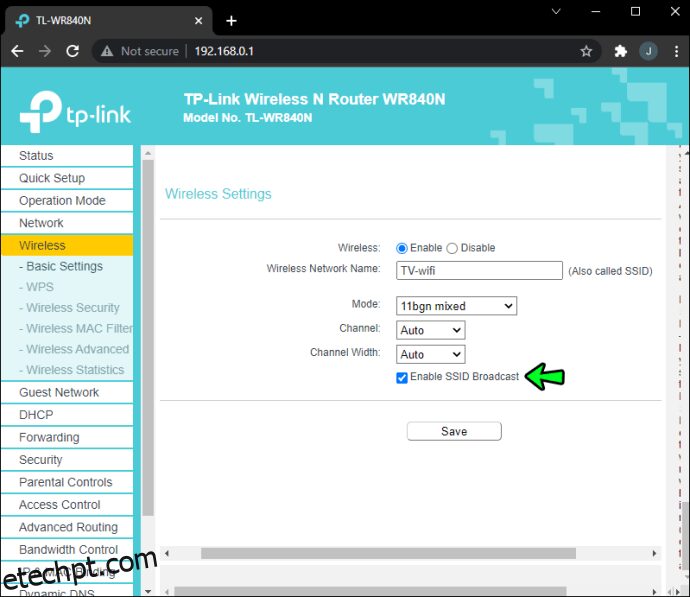
- Marque ou desmarque a caixa de seleção, ou alterne uma chave para desativar essa configuração.
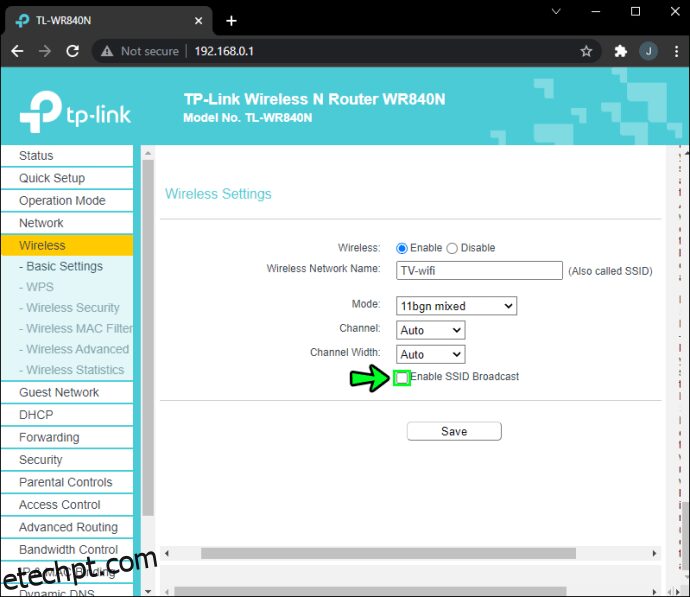
- Salve suas configurações. Seu roteador pode ou não precisar reiniciar. Agora você estará “invisível” para outros dispositivos.
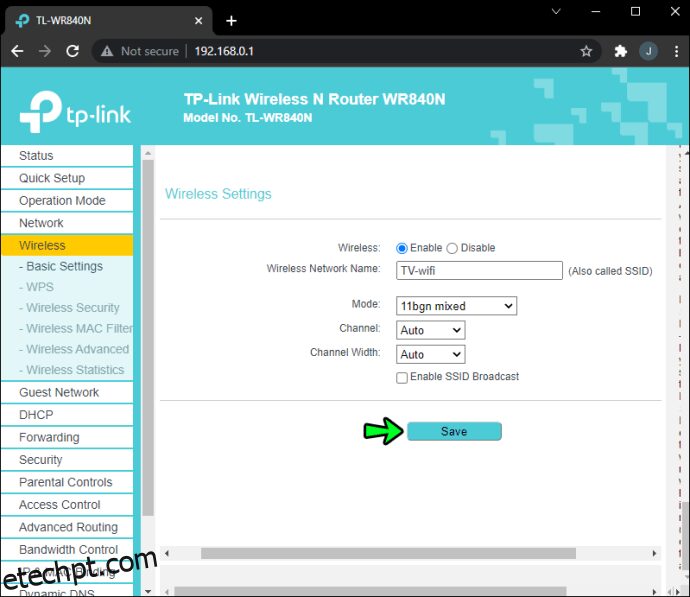
3. Atualize o Firmware do seu Roteador
Uma atualização de firmware melhora o funcionamento do roteador e permite que ele suporte velocidades de internet mais rápidas. A facilidade ou dificuldade do processo depende da marca e modelo do seu roteador. A maioria dos dispositivos mais recentes inclui um processo de atualização através da interface de administração. Basta acessar o painel do seu roteador e procurar a opção de atualização.
Como Melhorar o Sinal Wi-Fi Através das Paredes?
Não é possível alterar a espessura das paredes e seu impacto nos sinais Wi-Fi. No entanto, existem algumas medidas que podem ser tomadas para fortalecer o sinal Wi-Fi através delas. Veja algumas dicas:
1. Reposicione seu Roteador e Elimine Pontos Mortos
Para aumentar a força do sinal Wi-Fi e garantir uma cobertura mais ampla em sua casa, considere colocar o roteador em outro local. Uma pequena mudança de posição pode fazer a diferença. O ideal é instalar o roteador em um local central. Ao definir o melhor posicionamento, considere:
- Deixe bastante espaço ao redor do roteador. Mantenha-o longe de paredes grossas.
- Mantenha-o longe de janelas e da TV.
- Coloque-o em um local elevado, como em uma prateleira ou em cima de um armário.
- Coloque-o em um local onde possa ser facilmente visualizado.
O objetivo é posicioná-lo em um local com espaço suficiente ao redor para que ele possa enviar sinais fortes em todas as direções.
2. Utilize um Repetidor de Sinal Wi-Fi
Se o roteador estiver em um espaço muito grande para fornecer cobertura suficiente, considere investir em um repetidor ou extensor de Wi-Fi. Como o nome sugere, um repetidor de Wi-Fi recebe o sinal Wi-Fi existente e o amplifica para estender seu alcance a “zonas mortas” de Wi-Fi em todo o ambiente.
Eles são muito fáceis de instalar. Basta colocar um repetidor em um local onde ele possa receber o sinal Wi-Fi e conectá-lo a uma fonte de energia.
Como Melhorar seu Sinal Wi-Fi com Papel Alumínio
Uma alternativa de baixo custo para repetidores de sinal é utilizar papel alumínio como refletor para aumentar a intensidade do sinal. Acredita-se que ele funcione redirecionando o sinal Wi-Fi, impedindo que ele vá em uma direção e enviando-o em outra.
O procedimento é simples:
- Dobre um pedaço de papel alumínio em uma forma curva.
- Coloque a folha ao redor da antena do roteador, com a parte curva voltada para a direção em que você deseja aumentar o sinal.
E pronto! Você terá uma conexão Wi-Fi mais forte sem gastar dinheiro.
Otimizando Seu Sinal Wi-Fi
Um sinal Wi-Fi ruim pode ser frustrante, especialmente quando você está tentando assistir a um vídeo ou executar outras atividades que exigem uma conexão forte. Felizmente, existem várias soluções que você pode experimentar para aumentar a intensidade do sinal, sem precisar acionar o suporte técnico.
As técnicas mais eficazes para melhorar o sinal costumam ser as mais simples. Por exemplo, reiniciar o roteador e o dispositivo conectado, alterar a posição do roteador ou colocar papel alumínio na antena do roteador podem aumentar consideravelmente a força do sinal.
Você conhece outros métodos comprovados para aumentar o sinal Wi-Fi? Compartilhe suas dicas na seção de comentários.